Ngoài sử dụng các thiết bị Smartphone thì việc đăng nhập zalo trên máy tính là rất cần thiết để bạn tiện liên lạc với bạn bè, người thân hoặc những người cộng sự của mình. Đặc biệt việc đăng nhập zalo trực tuyến trên máy tính giúp quá trình trao đổi thông tin, trao đổi tài liệu, tải tập tin,… được diễn ra nhanh chóng và đơn giản hơn khi bạn sử dụng các thiết bị di động. Với gợi ý 3 cách đăng nhập Zalo trên máy tính để bàn và laptop sau đây sẽ trở nên cực kỳ dễ dàng hơn.
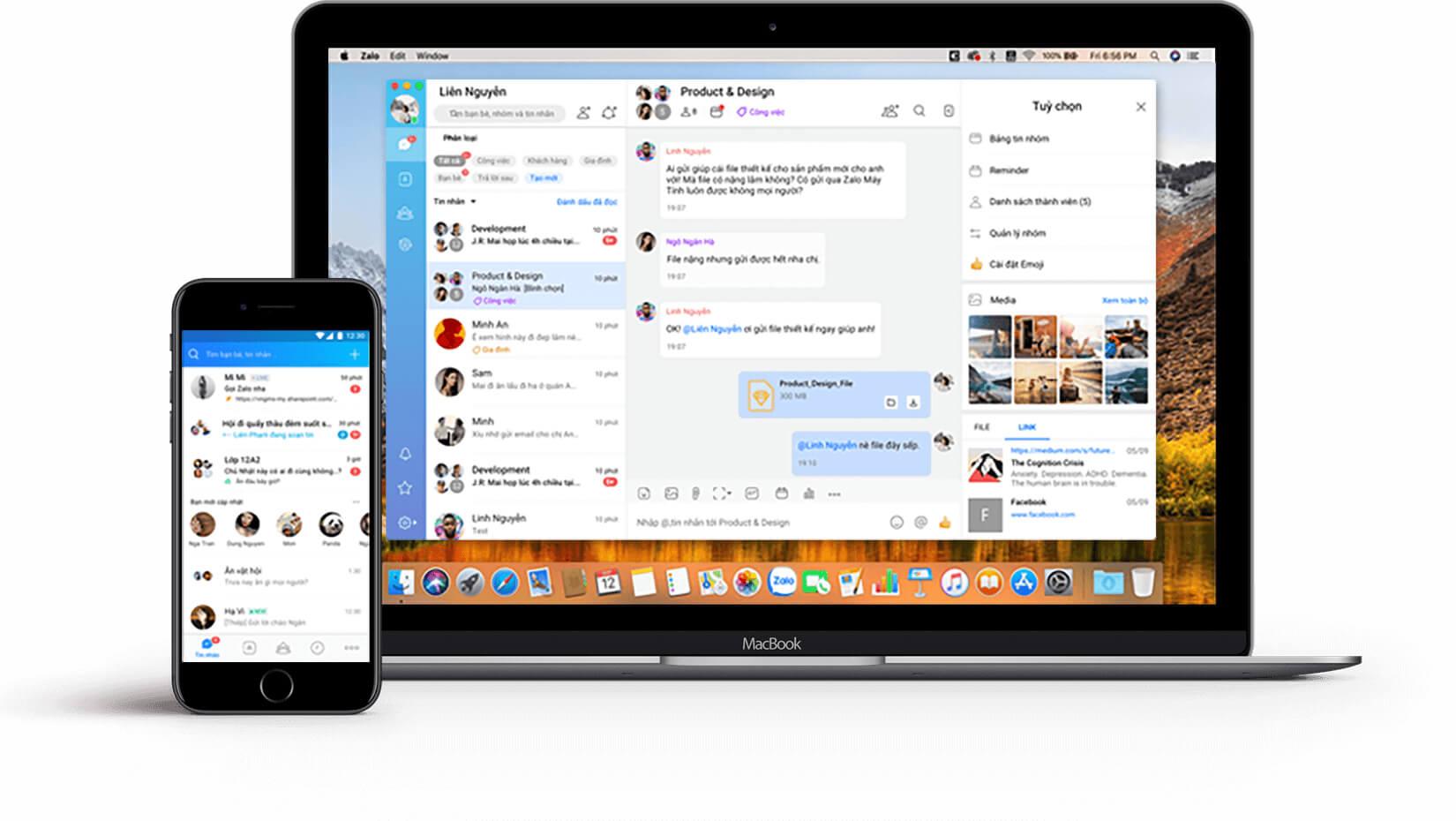
Thủ thuật và những giải đáp liên quan đến việc đăng nhập Zalo trên máy tính
Đăng nhập zalo trên máy tính trực tuyến thông qua trình duyệt web
Với đặc tính khá ưu Việt là đơn giản và thuận tiện, việc đăng nhập zalo trên máy tính hỗ trợ người dùng mạng xã hội tận dụng khoảng thời gian làm việc để trao đổi thông tin với mọi người nhanh chóng hơn. Bằng cách thông qua các trình duyệt web có sẵn như Cốc Cốc, Chrome, Mozilla firefox,… người có tài khoản Zalo dễ dàng đăng nhập chỉ bằng một số thao tác đơn giản sau:
Bước 1: Truy cập vào đường link https://chat.zalo.me/ hoặc https://id.zalo.me/account.
Bước 2: Tại giao diện màn hình đăng nhập bạn có thể chọn đăng nhập zalo bằng số điện thoại trên máy tính hoặc bằng cách quét mã QR.
Nếu muốn đăng nhập bằng số điện thoại, bạn bấm chọn Tab “Với số điện thoại” sau đó nhập số điện thoại và mật khẩu bạn đã đăng ký zalo trước đó. Tiếp đến bấm chọn “Đăng nhập với mật khẩu”.
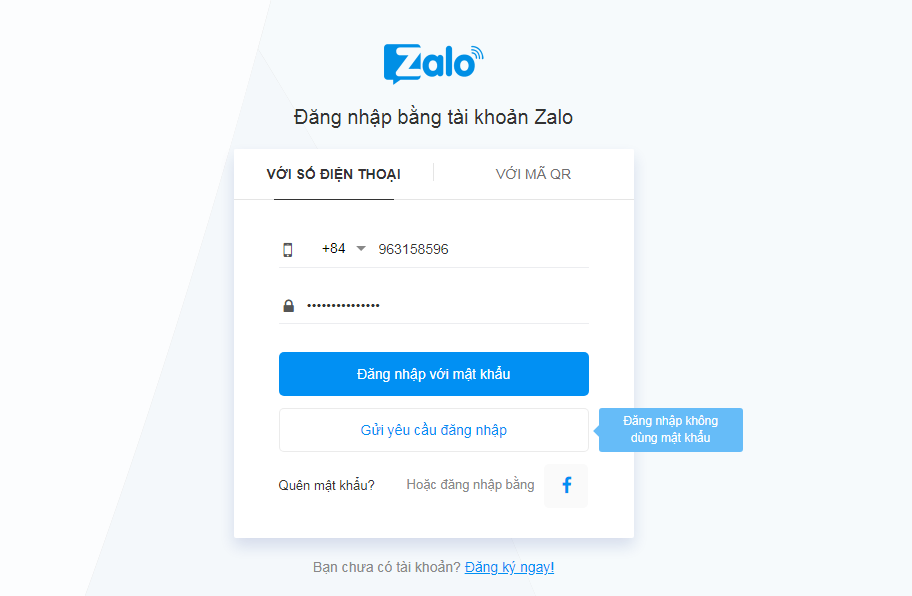
Điền thông tin tài khoản để tiến hành đăng nhập vào hệ thống
Sau đó trình duyệt hiển thị một bản xác minh khi đăng nhập trên thiết bị mới. Và, bạn chỉ cần bấm chọn những người bạn đã từng liên hệ bằng tài khoản Zalo mà bạn muốn đăng nhập. Sau đó bấm “Trả lời”. Như vậy là bạn đã hoàn thành cách đăng nhập zalo trên máy tính không cần quét mã QR rồi.
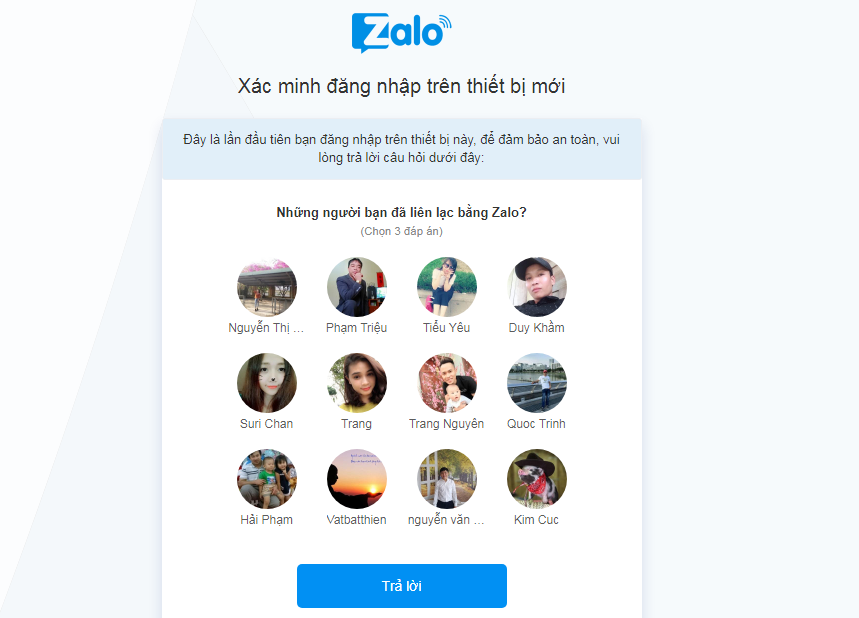
Thực hiện bước xác minh khi đăng nhập trên thiết bị mới
Nếu muốn đăng nhập bằng cách quét mã QR, bạn bấm chọn Tab “Với mã QR” sau đó giao diện màn hình xuất hiện hình ảnh đoạn mã QR.
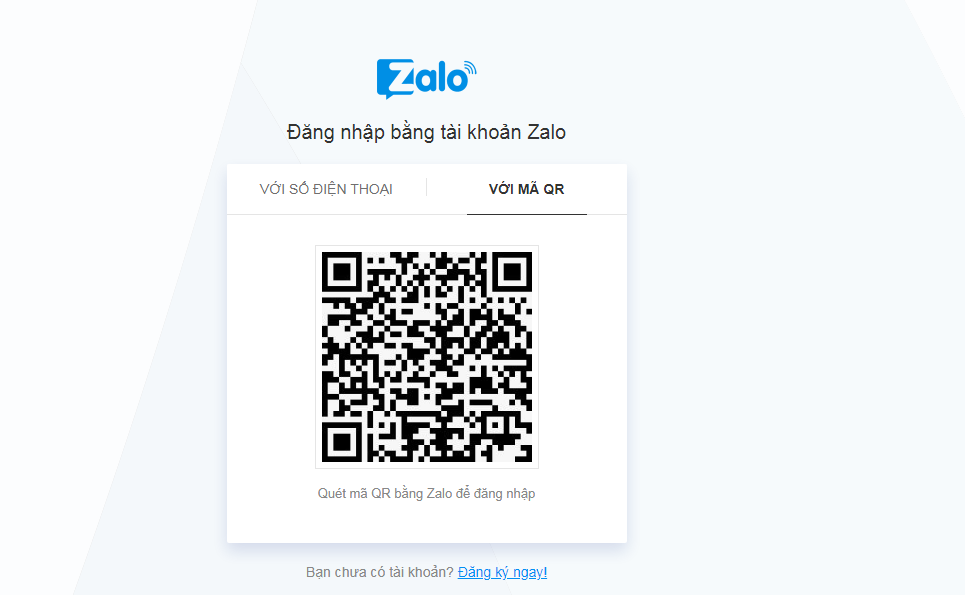
Hướng dẫn cách đăng nhập zalo trên máy tính bằng cách quét mã QR
Tiếp đến, sử dụng các thiết bị smartphone như điện thoại, Tablet đã đăng nhập sẵn tài khoản Zalo mà bạn muốn đăng nhập trên máy tính. Và làm theo hướng dẫn như hình bên dưới.
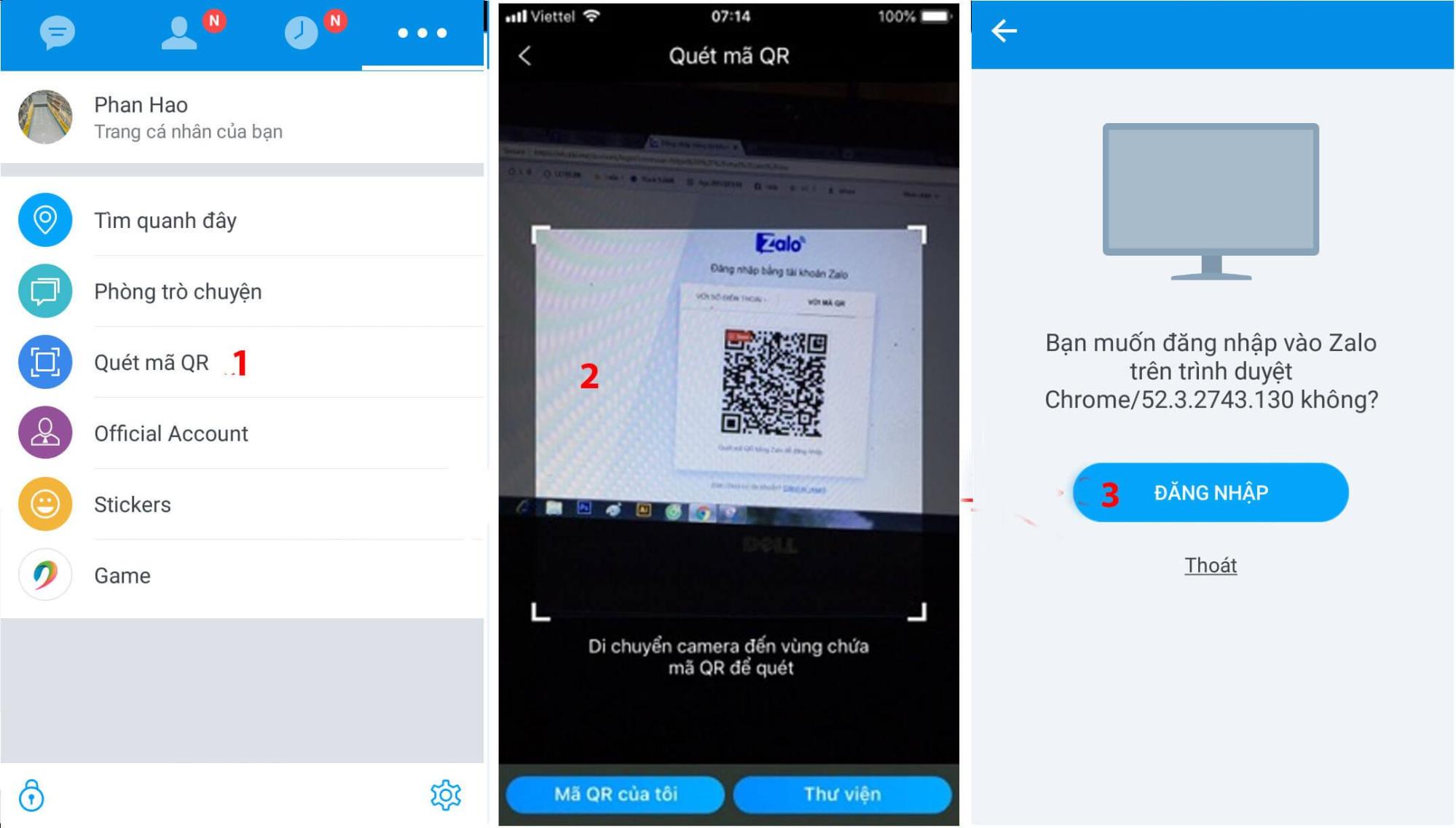
Sử dụng thiết bị di động quét mã QR trên máy tính để đăng nhập
Ngoài 2 cách trên, hiện nay zalo còn cho phép người dùng đăng nhập bằng tài khoản có liên kết với facebook trong trường hợp tài khoản facebook của bạn có xác nhận số điện thoại giống như số điện thoại của tài khoản Zalo bạn đang sử dụng. Để đăng nhập, bạn thực hiện theo hướng dẫn sau:
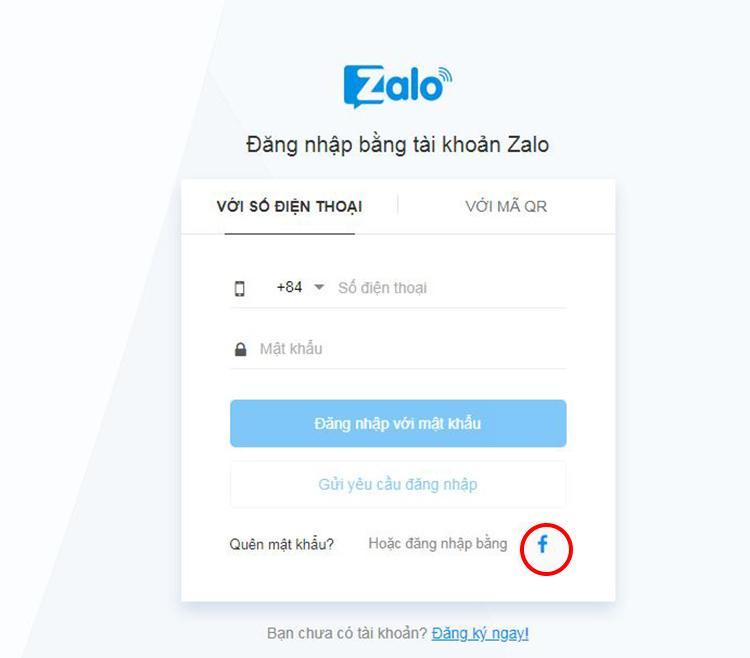
Cách đăng nhập Zalo trên máy tính bằng tài khoản Facebook
Nhấp chuột vào biểu tượng chữ f trên màn hình máy tính, giao diện sẽ mở ra một hộp thoại mới với nội dung đăng nhập. Nếu máy tính bạn chưa đăng nhập facebook thì hộp thoại xuất hiện như hình bên dưới. Và, bạn chỉ cần nhập email, số điện thoại và password facebook, tiếp đến bấm vào nút “đăng nhập” thế là hoàn tất.
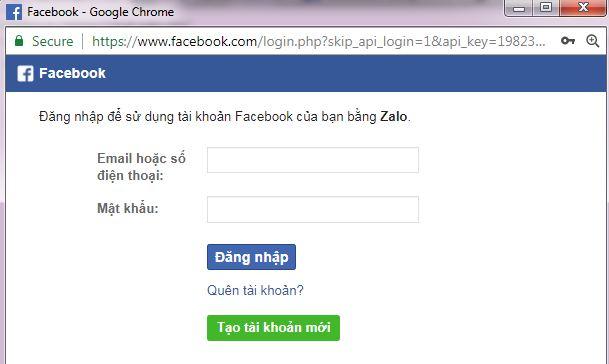
Điền thông tin tài khoản Facebook vào hộp thoại yêu cầu đăng nhập
Trường hợp nếu máy tính bạn đã đăng nhập vào facebook rồi thì sẽ xuất hiện hộp thoại như hình bên dưới, bạn chỉ cần kiểm tra xem tại mục “Tiếp tục dưới tên….” để kiểm tra xem có đúng tài khoản bạn muốn đăng nhập hay chưa. Như vậy bạn đã thực hiện xong cách đăng nhập zalo trên máy tính bằng facebook rồi.
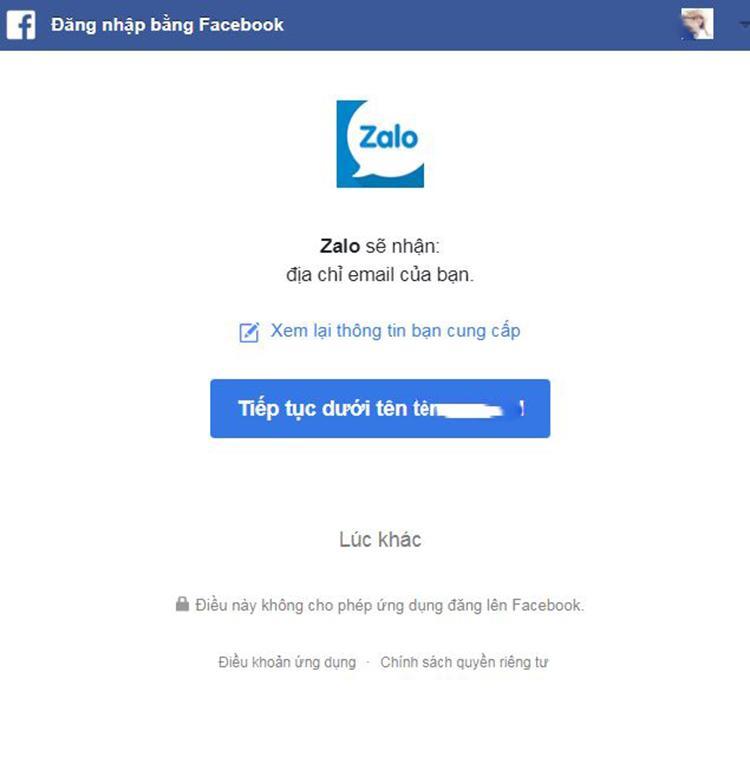
Kiểm tra thông tin tài khoản Facebook bạn muốn đăng nhập vào Zalo có chính xác không
Cách đăng nhập zalo trên máy tính không cần điện thoại thông qua phần mềm
Hiện nay, Zalo có cung cấp phần mềm hỗ trợ đăng nhập zalo trên máy tính hỗ trợ tính năng tự động đăng nhập khi cần thiết, giúp người dùng dễ dàng đăng nhập nhanh chóng và thực hiện các thao tác chèn, copy, gửi tập tin theo yêu cầu một cách đơn giản và nhanh chóng như khi dùng bản Web. Để thực hiện đăng nhập zalo thông qua phần mềm, người dùng tiến hành:
Bước 1: Đăng nhập vào đường link dẫn https://zalo.me/pc để tải phần mềm ứng dụng hỗ trợ đăng nhập Zalo trên PC
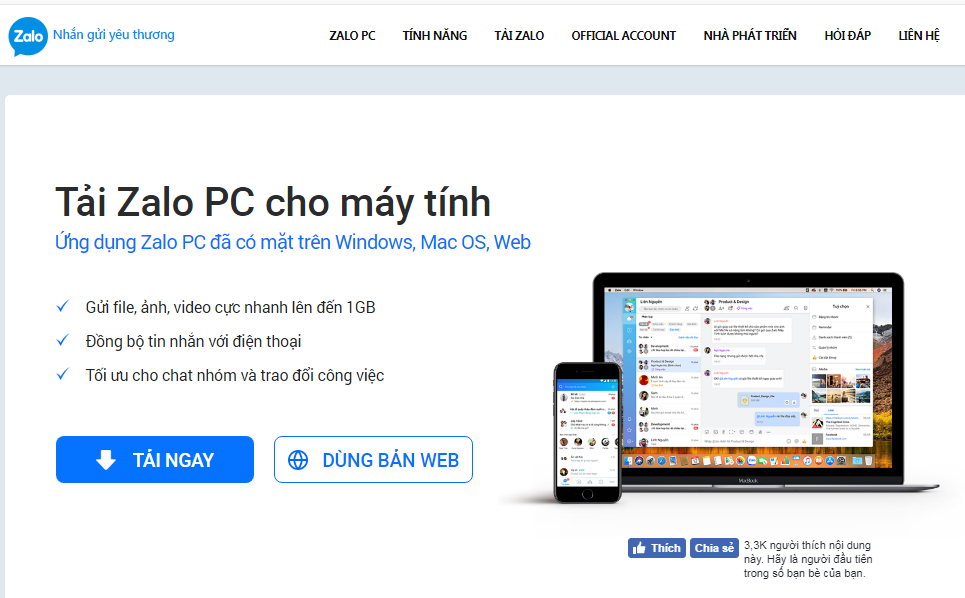
Tiến hành tải phần mềm ứng dụng Zalo về PC
Bước 2: Tại giao diện màn hình chính bạn bấm chọn nút “Tải ngay” hoặc “Windows” để tiến hành tải phần mềm về máy tính và tiến hành cài đặt.
Bước 3: Sau khi cài đặt song, hệ thống Zalo PC tự động mở và yêu cầu đăng nhập. Tại đây, cũng có 3 cách để người dùng đăng nhập như trên bản web đó là đăng nhập bằng số điện thoại, đăng nhập bằng cách quét mã QR và đăng nhập bằng facebook. Người dùng tiến hành đăng nhập các bước tương tự như khi đăng nhập bằng trình duyệt web.
Lưu ý: Khi đăng nhập bằng số điện thoại hệ thống sẽ yêu cầu người dùng nhập mã kiểm tra. Vì vậy, ngoài việc nhập số điện thoại, mật khẩu bạn điền thêm mã kiểm tra rồi bấm “Đăng nhập với mật khẩu”.
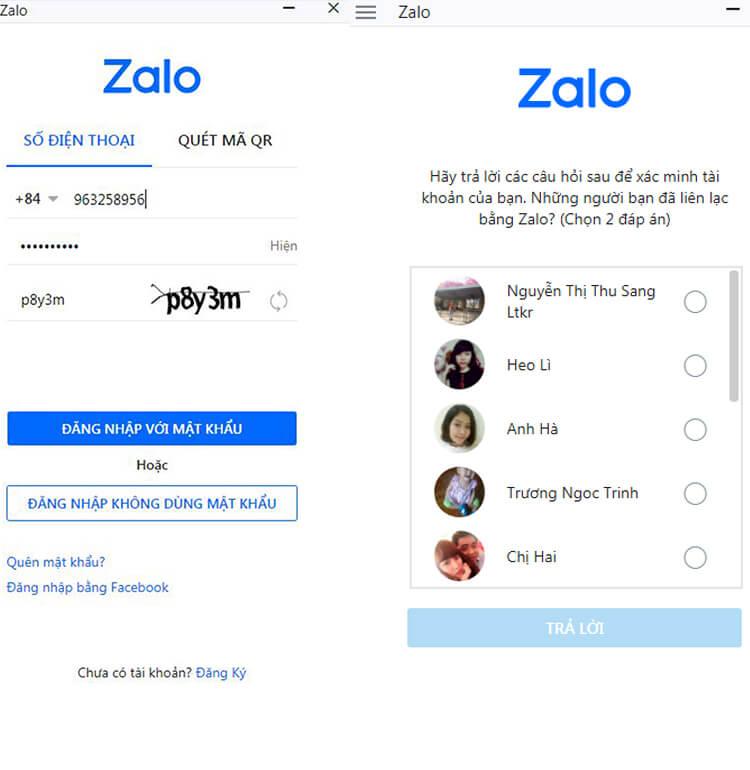
Thực hiện các cách đăng nhập tương tự như khi đăng nhập bằng trình duyệt Web
Cách xử lý một số trường hợp thường gặp khi đăng nhập zalo trên máy tính
Mặc dù các bước đăng nhập zalo trên máy tính khá đơn giản, người dùng chỉ cần làm theo hướng dẫn có sẵn trên màn hình cùng với việc ghi nhớ các thông tin liên quan đến tài khoản Zalo mình muốn đăng nhập. Tuy nhiên, trong quá trình sử dụng sẽ thường gặp một số vấn đề cần xoay sở như việc không đăng nhập được zalo trên máy tính, đăng nhập 1 tài khoản zalo trên 2 máy tính hay đăng nhập 2 tài khoản nick zalo trên 1 máy tính hoặc thậm chí người dùng còn muốn đăng nhập nhiều zalo trên máy tính. Vậy để các để xử lý các trường hợp trên như thế nào?
=> Những ca khúc được nghe nhiều trong giờ giải lao ở đây
Sửa lỗi không đăng nhập được zalo trên máy tính
Có một số nguyên nhân làm việc đăng nhập zalo trên máy tính bị gián đoạn như hiện tượng khi nhập thông tin tài khoản đăng nhập nhưng trên màn hình chỉ xuất hiện biểu tượng Loading xoay tròn mà không vào được trong hệ thống của Zalo. Ở đây, bạn cần tìm hiểu nguyên nhân là gì?
Thông thường lỗi này là do hệ thống của ứng dụng Zalo đang gặp sự cố hoặc đang trong thời gian bảo trì. Việc bạn cần làm là đợi một thời gian để hệ thống được khắc phục rồi đăng nhập lại hoặc thử sử dụng các thiết bị khác để đăng nhập tạm thời nhé.
Trường hợp bạn không đăng nhập zalo trên PC được hãy thử chuyển qua sử dụng phiên bản Web hoặc thử tải một phiên bản đăng nhập trên PC mới hơn. Vì rất có thể phần mềm ứng dụng trên PC của bạn đã quá cũ hoặc đang trong thời gian cập nhật nên làm gián đoạn quá trình đăng nhập trên PC.
Cách đăng nhập 1 tài khoản zalo trên 2 máy tính
Trường hợp người dùng đăng nhập cùng một tài khoản trên 2 máy tính sẽ gặp tình trạng tài khoản zalo đã đăng nhập trước đó tự out ra ngoài. Đây là chế độ mặc định của hệ thống, khi đăng nhập bằng máy tính hoặc các thiết bị di động, người dùng chỉ duy trì đúng trên một thiết bị duy nhất. Đơn giản nhất là có thể vừa đăng nhập một tài khoản trên một thiết bị di động và một máy tính cùng 1 lúc mà thôi.
Vậy, để khắc phục trường hợp trên, bạn hãy tiến hành cài ở một máy tính phiên bản Zalo dùng phần mềm và đăng nhập vào nó. Với máy tính còn lại bạn hãy sử dụng phiên bản web để đăng nhập. Như vậy, rất dễ dàng để bạn có thể sử dụng cùng lúc một tài khoản zalo trên cả hai máy tính.
Cách đăng nhập hai hoặc nhiều tài khoản zalo trên 1 máy tính
Nếu bạn có hai hoặc nhiều tài khoản Zalo và bắt buộc phải thường xuyên sử dụng chúng mà không muốn đăng nhập rồi đăng xuất các tài khoản thay phiên nhau. Với cách sử dụng phần mềm All in one messenger sau đây sẽ giúp bạn dễ dàng đăng nhập nhiều nick Zalo trên một máy tính mà không hề làm gián đoạn quá trình đăng nhập nhiều tài khoản.
Bước 1: Truy cập vào đường dẫn https://allinone.im/ rồi click chọn “Download for free” để tải phần mềm All in one Messenges về máy tính của mình.
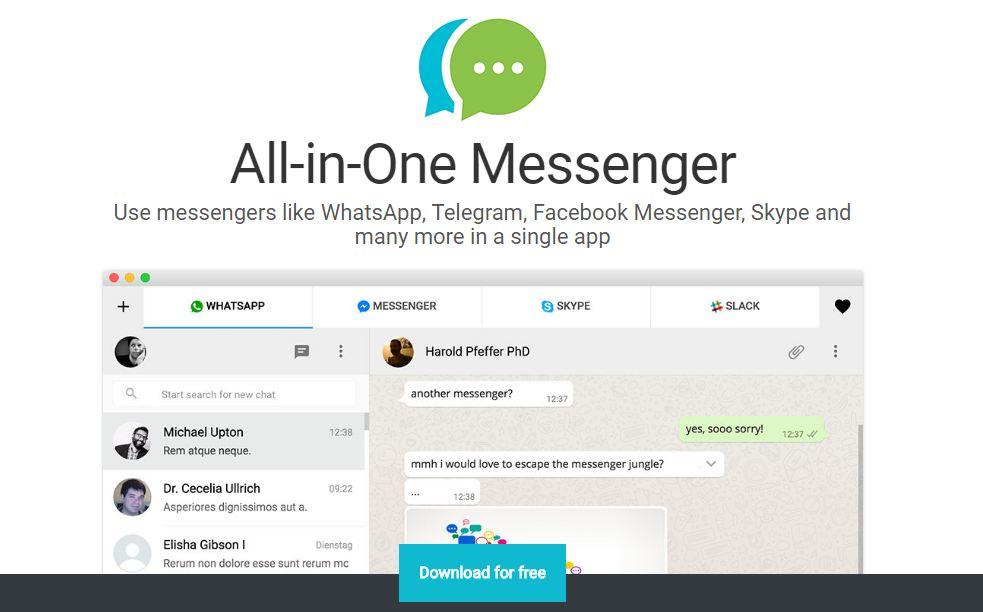
Phần mềm All in one messenger hỗ trợ đăng nhập vào nhiều tài khoản Zalo cùng một lúc
Bước 2: Tiếp tục click vào mục thêm vào Chrome, một hộp thoại xác nhận cài đặt hiện lên hãy click chọn Add app. Đợi một lát để ứng dụng tự cài đặt.
Bước 3: Khi ứng dụng đã được cài đặt và xuất hiện một tab mới, bạn click chọn vào biểu tượng All in one trên màn hình.
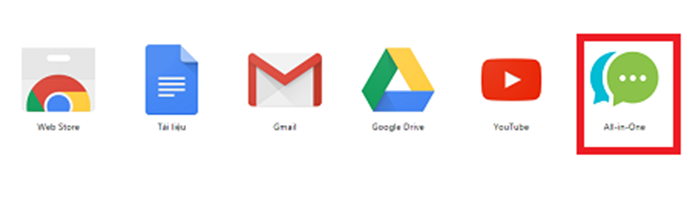
Click chọn biểu tượng All In Once Messenger trên ứng dụng của Chrome
Bước 4: Khi ứng dụng được bật lên bạn click chọn vào icon Zalo trên màn hình
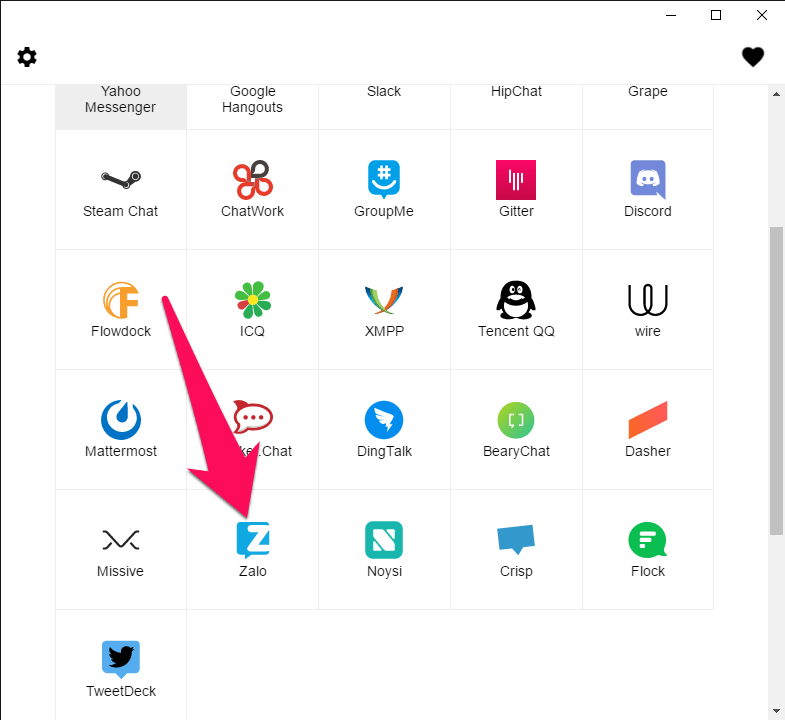
Click chọn biểu tượng Zalo trong cửa hàng ứng dụng
Bước 5: Một hộp thoại xuất hiện yêu cầu đăng nhập. Bạn nhập tên của tài khoản chính là số điện thoại đăng ký Zalo và click vào Add Zalo như hình dưới.

Add tài khoản Zalo chính vào hộp thoại yêu cầu
Bước 6: Giao diện ứng dụng sẽ chạy ra trang đăng nhập. Bạn có thể chọn cách đăng nhập tài khoản bằng số điện thoại hoặc bằng cách quét mã QR. Lưu ý: Nếu đăng nhập bằng số điện thoại, hệ thống yêu cầu xác minh tài khoản bạn thực hiện chọn hai người bạn thường nhắn tin nhất. Trường hợp bạn không nhớ thì sử dụng điện thoại để tiến hành đăng nhập Zalo bằng cách quét mã QR.
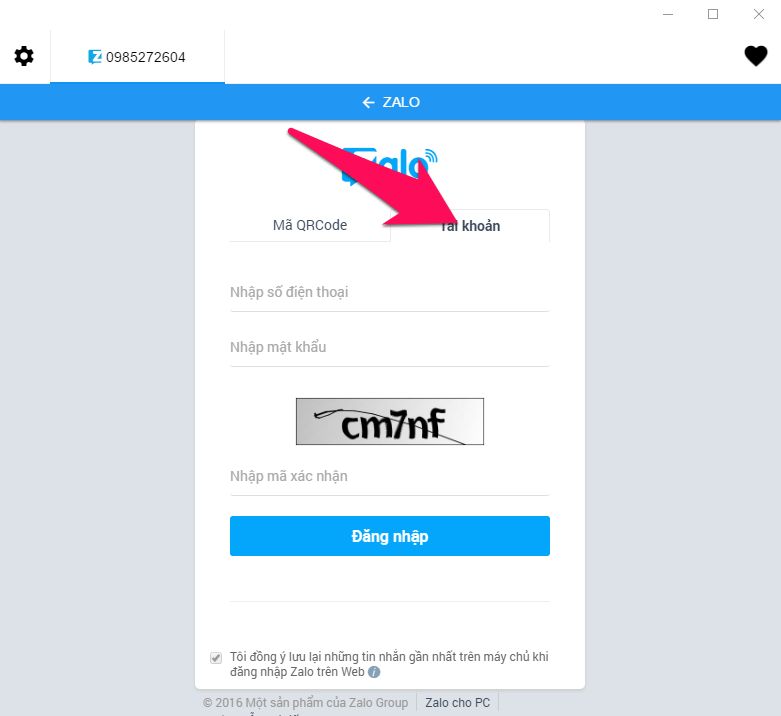
Tiến hành đăng nhập vào hệ thống
Bước 7: Để thêm các tài khoản nick Zalo khác, tại giao diện của ứng dụng. Bạn chọn biểu tượng “cài đặt” để tiếp tục thêm vào các tài khoản Zalo khác như các bước ở trên.
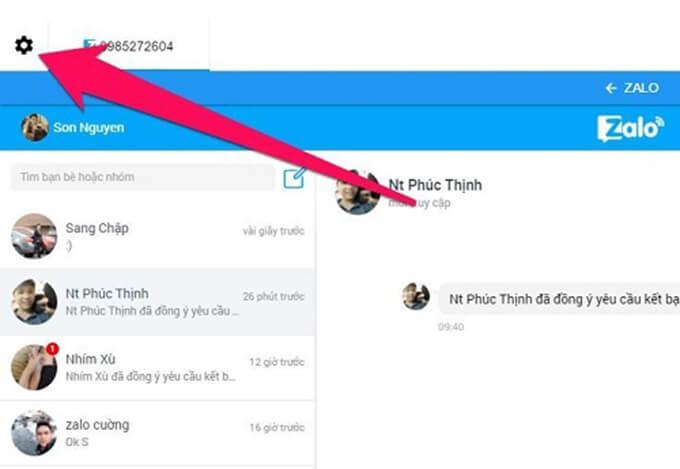
Nhấp vào biểu tượng bánh răng “cài đặt” để add thêm nhiều tài khoản Zalo
Như vậy, với thủ thuật đơn giản trên, bạn đã dễ dàng sử dụng nhiều tài khoản Zalo trực tuyến trên cùng một chiếc máy tính. Để thực hiện chuyển nhanh qua lại giữa các tài khoản bạn sử dụng phím tắt Ctrl+Tab và Ctrl+Shift+Tab.
Trên đây là toàn bộ những hướng dẫn và giải đáp chi tiết về các vấn đề thường gặp khi đăng nhập zalo trên máy tính. Hy vọng với những thông tin trên, sẽ giúp bạn tối ưu hóa và đơn giản hóa việc tận dụng ứng dụng Zalo trên máy tính hoàn toàn nhanh chóng và hiệu quả nhất.



